
Inhaltsverzeichnis:
- Autor John Day [email protected].
- Public 2024-01-30 07:20.
- Zuletzt bearbeitet 2025-01-23 12:52.

Dieses Projekt ist das Ergebnis der Inspiration, die mein Team von einem Zeitungsartikel bekam. In dem Artikel ging es um Menschen, die ihre Fahrzeuge in Parkverbotszonen parken. Dies ist zu einem großen Problem geworden, das zu Staus und Unannehmlichkeiten für andere führt. Nach einigem Brainstorming haben wir diese Lösung gefunden. Dabei verwenden wir einen Ultraschallsensor, um die Anwesenheit eines Fahrzeugs zu erkennen. Nach 10 Sekunden Hebelwirkung ertönt ein Summer und weist den Fahrer an, das Fahrzeug zu bewegen. Der Summer ertönt so lange, bis der Fahrer das Fahrzeug nicht von dieser Stelle wegbewegt. Um dieses einfache Projekt zu machen, benötigen Sie die folgenden Dinge:
1. Arduino Uno und Genuino
2. Überbrückungsdrähte (MF-Drähte)
3. Ultraschallsensor (1)
4. Summer (2)
5. USB-Kabel
Schritt 1: Schließen Sie die Hardware an
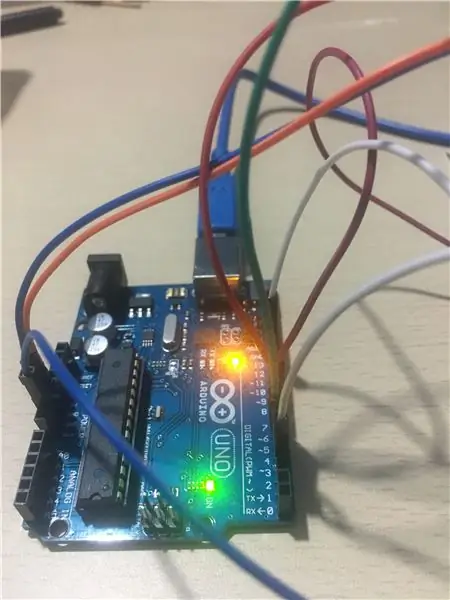
A. Wir beginnen damit, den ersten Summer mit MF-Jumperdrähten an die Arduino-Platine anzuschließen. Verbinden Sie den positiven Anschluss des Summers mit Pin Nummer 4 und den anderen Anschluss des Summers mit GND (Masse) auf der Arduino-Platine.
B. Wiederholen Sie den gleichen Vorgang mit dem zweiten Summer. Verbinden Sie den positiven Anschluss des Summers mit Pin Nummer 7 und den anderen Anschluss des Summers mit einem anderen GND (Masse) auf der Arduino-Platine.
C. Verbinden wir nun den Ultraschallsensor. An diesem Sensor finden Sie 4 Pins - GND, VCC, Echo und Trigger. Verbinden:-
- GND des Sensors auf GND auf dem Arduino.
- Echo an Pin 5 auf dem Arduino.
- Trigger auf Pin 6 auf dem Arduino.
- VCC zu 5 V Poer-Versorgung auf dem Arduino.
d. Die Hardwareverbindungen sind fast fertig. Verwenden Sie schließlich ein USB-Gehirnkabel, um das Arduino-Board mit dem Laptop zu verbinden.
Schritt 2: Es ist Zeit zu codieren
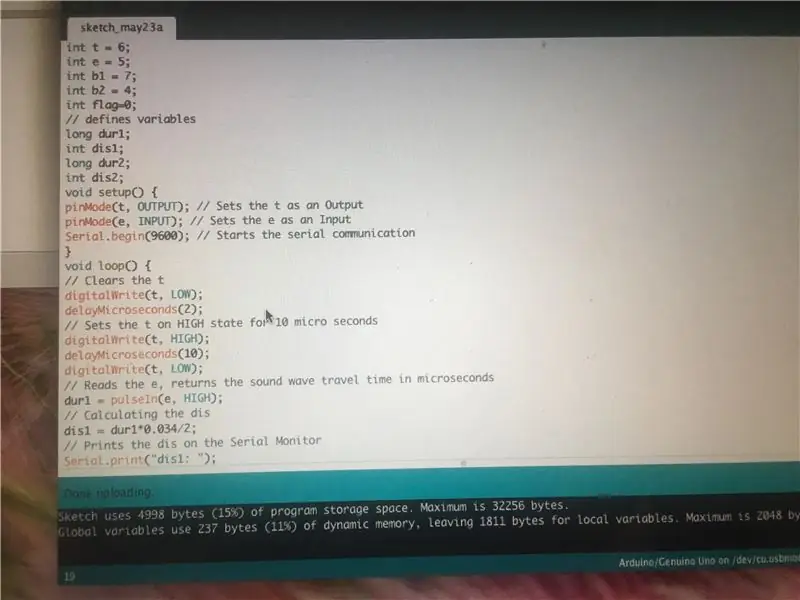
Öffnen Sie Arduino Genuino auf Ihrem Laptop. Code nun wie im Bild angegeben.
Schritt 3: Laden Sie den Code hoch und überprüfen Sie ihn
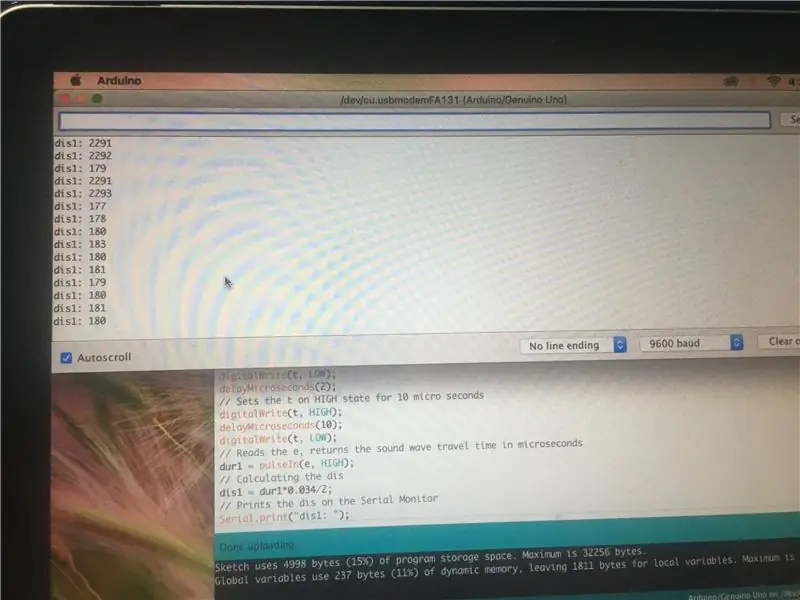
Endlich sind die Hardware sowie die Codes fertig. Laden Sie nun die Codes hoch und prüfen Sie, ob es funktioniert (Überprüfen Sie auf dem seriellen Monitor). Bringen Sie ein Objekt näher an den Ultraschallsensor und warten Sie. Der Summer würde in 10 Sekunden ausgehen. Der Hebel der Zeit kann je nach Bedarf erhöht oder verringert werden.
Schritt 4: Ihr Projekt ist fertig
Empfohlen:
Arduino Auto-Rückfahrwarnsystem - Schritt für Schritt: 4 Schritte

Arduino Auto-Rückfahrwarnsystem | Schritt für Schritt: In diesem Projekt entwerfe ich eine einfache Arduino-Auto-Rückwärts-Parksensorschaltung mit Arduino UNO und dem Ultraschallsensor HC-SR04. Dieses Arduino-basierte Car-Reverse-Warnsystem kann für eine autonome Navigation, Roboter-Ranging und andere Entfernungsr
So deaktivieren Sie die Autokorrektur für nur ein Wort (iOS): 3 Schritte

So deaktivieren Sie die Autokorrektur für nur ein Wort (iOS): Manchmal korrigiert die Autokorrektur möglicherweise etwas, das Sie nicht korrigieren möchten, z. Textabkürzungen beginnen sich in Großbuchstaben zu setzen (imo korrigieren zum Beispiel zu IMO). So erzwingen Sie, dass die Korrektur eines Wortes oder einer Phrase beendet wird, ohne aut zu deaktivieren
Interessante Programmieranleitung für Designer - Bringen Sie Ihr Bild zum Laufen (Teil 2): 8 Schritte

Interessante Programmieranleitung für Designer – Bringen Sie Ihr Bild zum Laufen (Teil 2): Mathematik scheint für die meisten von Ihnen nutzlos zu sein. Die in unserem täglichen Leben am häufigsten verwendete ist einfach Addieren, Subtrahieren, Multiplizieren und Dividieren. Es ist jedoch ganz anders, wenn Sie mit Programm erstellen können. Je mehr Sie wissen, desto mehr wundervolle Ergebnisse werden Sie erhalten
Installieren des Windows-Subsystems für Linux (WSL): 3 Schritte

Installieren des Windows-Subsystems für Linux (WSL): Diese Anleitung soll Benutzern helfen, das Windows-Subsystem für Linux auf ihrem Windows 10-Computer zu installieren. Die spezifische Linux-Distribution, die dieser Befehlssatz verwendet, heißt Ubuntu. Schauen Sie hier für eine Übersicht über die verschiedenen Linux
So erstellen Sie eine UML für Java in Microsoft Visio: 4 Schritte

So erstellen Sie eine UML für Java in Microsoft Visio: Das Erstellen einer UML kann zunächst etwas einschüchternd wirken. Es gibt viele komplizierte Notationsstile, und es kann sich anfühlen, als gäbe es keine guten Ressourcen, um eine lesbare und genaue UML zu formatieren. Microsoft Visio macht jedoch das Erstellen einer UML-Qu
